Giải đáp câu hỏi iPad có bỏ SIM được không
Khi mua một chiếc iPad, nhiều người thường thắc mắc liệu thiết bị này có thể bỏ SIM ra không, đặc biệt là khi muốn chuyển đổi giữa các nhà mạng hoặc khi không còn sử dụng dịch vụ di động. Bài viết này 126 sẽ giải đáp câu hỏi iPad có bỏ SIM được không, cùng với các thông tin liên quan để giúp bạn hiểu rõ hơn về khả năng và quy trình này.
1. iPad Có Bỏ SIM Được Không?
Mục Lục Bài Viết
Tùy thuộc vào loại iPad bạn đang sử dụng, việc bỏ SIM có thể thực hiện được hoặc không. Dưới đây là các thông tin chi tiết về các loại iPad và khả năng bỏ SIM của chúng:
iPad Wi-Fi Chỉ
Nếu bạn sở hữu một chiếc iPad chỉ có kết nối Wi-Fi (hay còn gọi là iPad Wi-Fi), thì câu trả lời là không cần SIM. Các mẫu iPad này không có khe cắm SIM và chỉ kết nối với internet qua Wi-Fi. Do đó, việc bỏ SIM không phải là vấn đề vì iPad Wi-Fi không hỗ trợ SIM.
iPad Wi-Fi + Cellular
Nếu bạn sở hữu một chiếc iPad có kết nối Cellular (hay còn gọi là iPad Wi-Fi + Cellular), thì câu trả lời là có, bạn có thể bỏ SIM ra khỏi thiết bị. Những mẫu iPad này hỗ trợ kết nối di động thông qua khe cắm SIM và cho phép bạn sử dụng mạng di động khi không có kết nối Wi-Fi. Khi không còn cần sử dụng SIM, bạn hoàn toàn có thể tháo SIM ra.

iPad Có Bỏ SIM Được Không?
2. Cách Bỏ SIM Trên iPad
Nếu bạn cần bỏ SIM ra khỏi iPad của mình, hãy làm theo các bước dưới đây:
Xác Định Khe Cắm SIM
- Tìm khe cắm SIM: Khe cắm SIM thường nằm ở cạnh bên của iPad. Đối với các mẫu iPad Wi-Fi + Cellular, khe cắm SIM có thể nằm ở cạnh trái hoặc phải, tùy thuộc vào mô hình cụ thể của bạn.
- Kiểm tra hướng cắm: Khe cắm SIM có thể có lỗ nhỏ hoặc khe để chèn công cụ tháo SIM hoặc đầu ngón tay.
Sử Dụng Công Cụ Tháo SIM
- Tìm công cụ tháo SIM: iPad thường đi kèm với một công cụ tháo SIM nhỏ, hoặc bạn có thể sử dụng một vật nhỏ như kẹp giấy.
- Nhấn vào lỗ nhỏ: Nhấn nhẹ vào lỗ nhỏ bên cạnh khe cắm SIM để đẩy khay SIM ra ngoài.
Tháo SIM
- Kéo khay SIM ra: Sau khi khay SIM được đẩy ra, bạn có thể kéo khay ra khỏi khe cắm.
- Lấy SIM ra khỏi khay: Gỡ SIM ra khỏi khay và đặt khay lại vào khe nếu bạn không thay SIM mới.
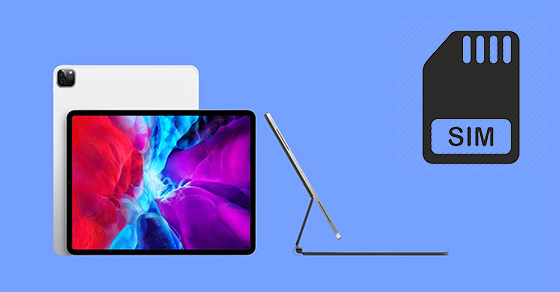
Cách Bỏ SIM Trên iPad
3. Khi Nào Nên Bỏ SIM
Có một số lý do khiến bạn có thể muốn bỏ SIM khỏi iPad của mình:
Chuyển Đổi Nhà Mạng
Nếu bạn chuyển sang nhà mạng khác, bạn cần phải bỏ SIM cũ và chèn SIM mới từ nhà mạng mới vào iPad.
Không Sử Dụng Dịch Vụ Di Động
Nếu bạn không còn cần sử dụng dịch vụ di động và chỉ sử dụng Wi-Fi, bạn có thể bỏ SIM để tiết kiệm chi phí.
Bảo Quản SIM
Bỏ SIM khi không sử dụng giúp bảo vệ SIM khỏi hư hỏng hoặc mất mát, đặc biệt khi bạn không cần kết nối di động trong một khoảng thời gian dài.
4. Những Lưu Ý Khi Bỏ SIM
Khi bỏ SIM khỏi iPad, có một số điều bạn cần lưu ý:
Đảm Bảo iPad Đã Tắt
Trước khi tháo SIM, hãy đảm bảo iPad của bạn đã được tắt để tránh gây hư hỏng cho SIM hoặc khe cắm.
Bảo Quản SIM
Sau khi gỡ SIM, bảo quản nó ở nơi khô ráo và an toàn để tránh mất mát hoặc hư hỏng.
Kiểm Tra Khe Cắm
Sau khi bỏ SIM, kiểm tra khe cắm để đảm bảo rằng không có bụi bẩn hoặc vật lạ nào bám vào. Điều này giúp đảm bảo khe cắm SIM hoạt động tốt khi bạn cần chèn SIM mới.

Những Lưu Ý Khi Bỏ SIM
5. Có Thay Thế SIM Không?
Nếu bạn không muốn sử dụng SIM nhưng vẫn cần kết nối di động, bạn có thể xem xét việc sử dụng eSIM. Một số mẫu iPad hỗ trợ eSIM, cho phép bạn kết nối mạng di động mà không cần sử dụng SIM vật lý.
eSIM Là Gì?
eSIM là một loại SIM điện tử tích hợp trực tiếp vào thiết bị, cho phép bạn kích hoạt dịch vụ di động mà không cần sử dụng thẻ SIM vật lý. Điều này giúp tiết kiệm không gian và tiện lợi hơn trong việc chuyển đổi nhà mạng.
Kích Hoạt eSIM
Để kích hoạt eSIM trên iPad, bạn cần liên hệ với nhà mạng của mình và làm theo hướng dẫn của họ để thiết lập eSIM trên thiết bị của bạn.
Kết Luận
iPad có thể bỏ SIM hay không phụ thuộc vào loại iPad bạn đang sử dụng. Đối với iPad Wi-Fi + Cellular, bạn hoàn toàn có thể bỏ SIM khi không cần sử dụng dịch vụ di động. Đối với iPad chỉ có kết nối Wi-Fi, không cần phải quan tâm đến việc bỏ SIM vì thiết bị không hỗ trợ SIM. Hãy làm theo các hướng dẫn trên để thực hiện việc bỏ SIM một cách an toàn và hiệu quả, và nếu bạn có thêm câu hỏi hoặc cần hỗ trợ, đừng ngần ngại liên hệ với chúng tôi!